Nastro
|
Barra strumenti |
Menu |
|---|---|
|
|
Superfici Estrudi curva > Nastro |
![]() Storia di costruzione supportata
Storia di costruzione supportata
Il comando Nastro esegue l'offset di una curva e crea una superficie rigata tra le due curve.
Passi
- Selezionare una curva.
- Trascinare il cursore sul lato in cui si desidera effettuare l'offset e fare clic su un punto.
Opzioni da linea di comando
Distanza
Imposta la distanza di offset.
Adattato
Le opzioni Vertice e Tolleranza non vengono mostrate e non influiscono sull'output. Le policurve vengono sottoposte ad offset come segmenti di curva separati, senza essere tagliate o unite in corrispondenza dei vertici.
Vertice
Specifica come vengono gestiti gli angoli quando sono offset sul lato "convesso" come indicato sull'immagine.
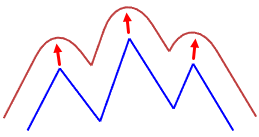
Curva originale (blu). Offset verso l'esterno (rosso). Offset verso l'interno (verde).
SpigoliVivi
Le curve sottoposte ad offset verso l'esterno rispetto ai vertici verranno estese per incontrarsi formando degli spigoli vivi con continuità di posizione (G0).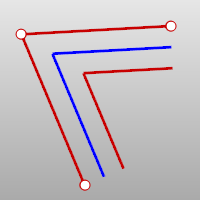
Arrotondato
Le curve sottoposte ad offset verso l'esterno rispetto ai vertici verranno raccordate con segmenti di arco aventi continuità di tangenza (G1).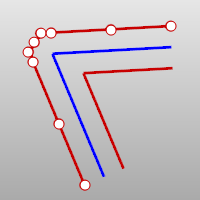
Morbido
Le curve sottoposte ad offset verso l'esterno rispetto ai vertici verranno raccordate con segmenti di raccordo blend aventi continuità di curvatura (G2).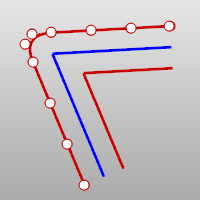
Smusso
Gli estremi delle curve sottoposte ad offset verranno raccordati tramite una linea retta.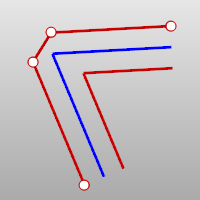
AttraversoPunto
Effettua l'offset tramite la selezione di un punto anziché specificando una distanza.
Tolleranza
Imposta la tolleranza per la curva di offset. Digitare 0 per utilizzare la tolleranza di sistema predefinita.
DueLati
Sfalsa la curva su entrambi i lati rispetto alla curva in input.
SuPianoC
La curva viene sfalsata sul piano della curva originale. Questa opzione sfalsa invece la curva sul piano del piano di costruzione corrente.
LivelloDiOutput
Corrente
Disporre i risultati sul livello corrente.
Input
Disporre i risultati sullo stesso livello degli oggetti in input.
|
Barra strumenti |
Menu |
|---|---|
|
|
Curva Offset > Offset nastro |
Il comando OffsetNastro esegue l'offset di una curva chiusa e crea quindi una superficie con regola o con Sweep2 fra le curve di input e le curve offset.

Opzioni delle curve offset
Distanza di offset
La distanza fra le curve di input e le curve offset.
-
La distanza offset può essere solo positiva. La direzione dell'offset viene scelta dal mouse dopo aver selezionato la curva di input.
Raggio di raccordo blend
Controlla il raggio approssimato della curva di raccordo blend usata per tagliare l'angolo di intersezione fra due segmenti della curva offset.

 Non modificare la curva offset
Non modificare la curva offset
Utilizza la curva offset proginale per creare la superficie nastro.
 Ricostruisci la curva dell'offset con ___ punti di controllo.
Ricostruisci la curva dell'offset con ___ punti di controllo.
Utilizza il numero di punti di controllo specificato per ricostruire la curva offset.
 Riadatta la curva dell'offset in ___ (unità di sistema).
Riadatta la curva dell'offset in ___ (unità di sistema).
Utilizza la tolleranza specificata per riadattare la curva offset.
Opzioni della superficie nastro
Metodo di creazione di superfici
Nessuna
Crea la curva offset, ma non la superficie nastro.
Sweep 2
Crea la superficie nastro usando solo Sweep2.
Aggiunge manualmente sezione per ridurre la tosione lungo lo sweep.
Sweep2/SrfReteCrv misti
Crea la superficie nastro come metodo Sweep 2, ma utilizza SrfReteCrv sugli angolo in cui i segmenti offset non si intersecano.
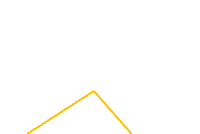
 Allineamento sezioni
Allineamento sezioni
Posiziona le curve di sezione vicino ai punti intermedi dei segmenti del binario e cre la superficie nastro usando Sweep2.
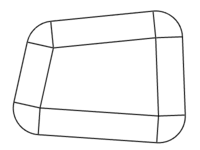
 Anteprima
Anteprima
Mostra la superficie nastro prima della creazione.
Ulteriori opzioni di output
Queste curve vengono sempre creare dalla superficie nastro con regola, quella creata dal metodo Sweep2/SrfReteCrv misti.
 Curve di sezione output
Curve di sezione output
Duplica i bordi delle curve di sezione della superficie nastro come linee.
 Segmenti curva di output
Segmenti curva di output
Duplica i bordi dei binari della superficie nastro come segmenti di curva separati.
Consultare anche